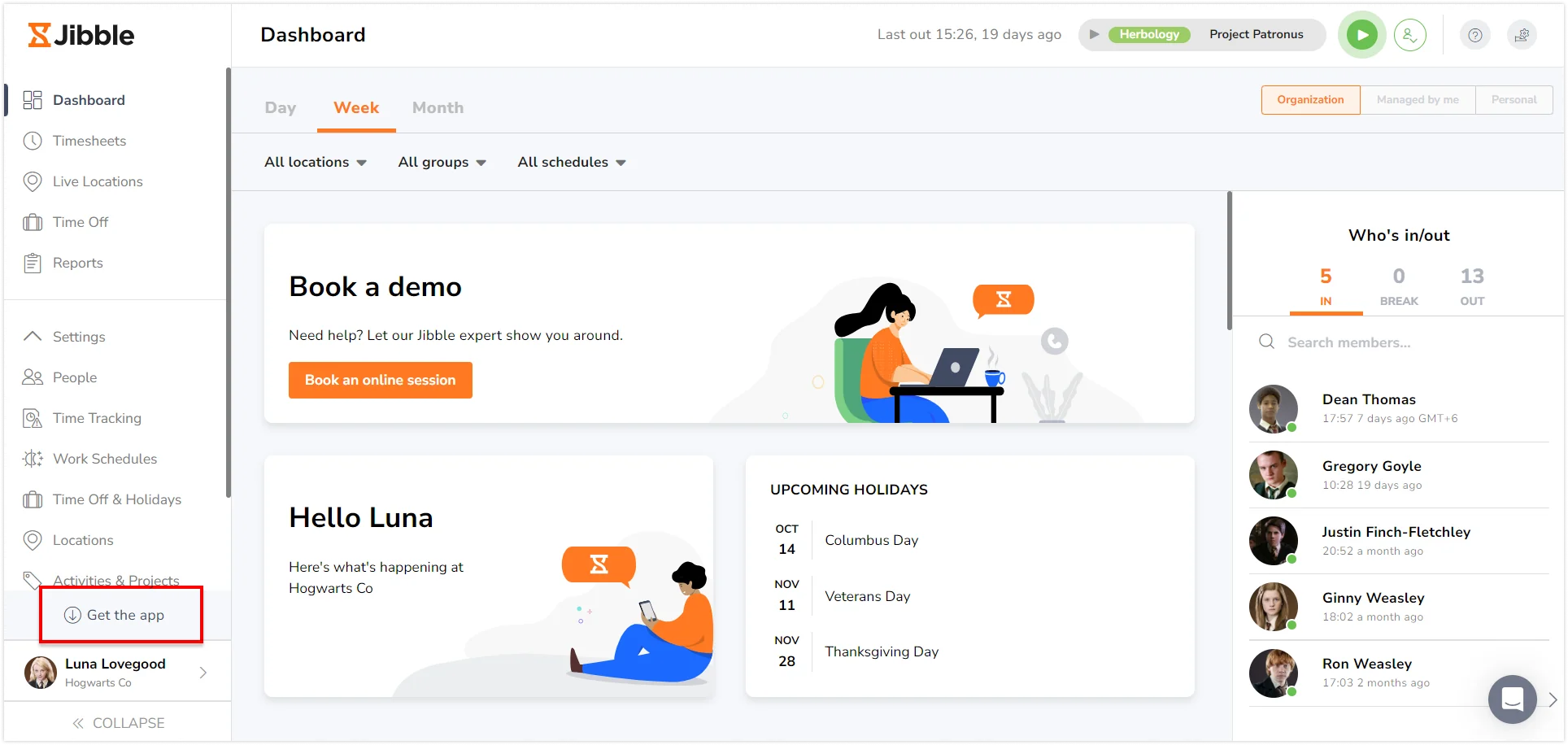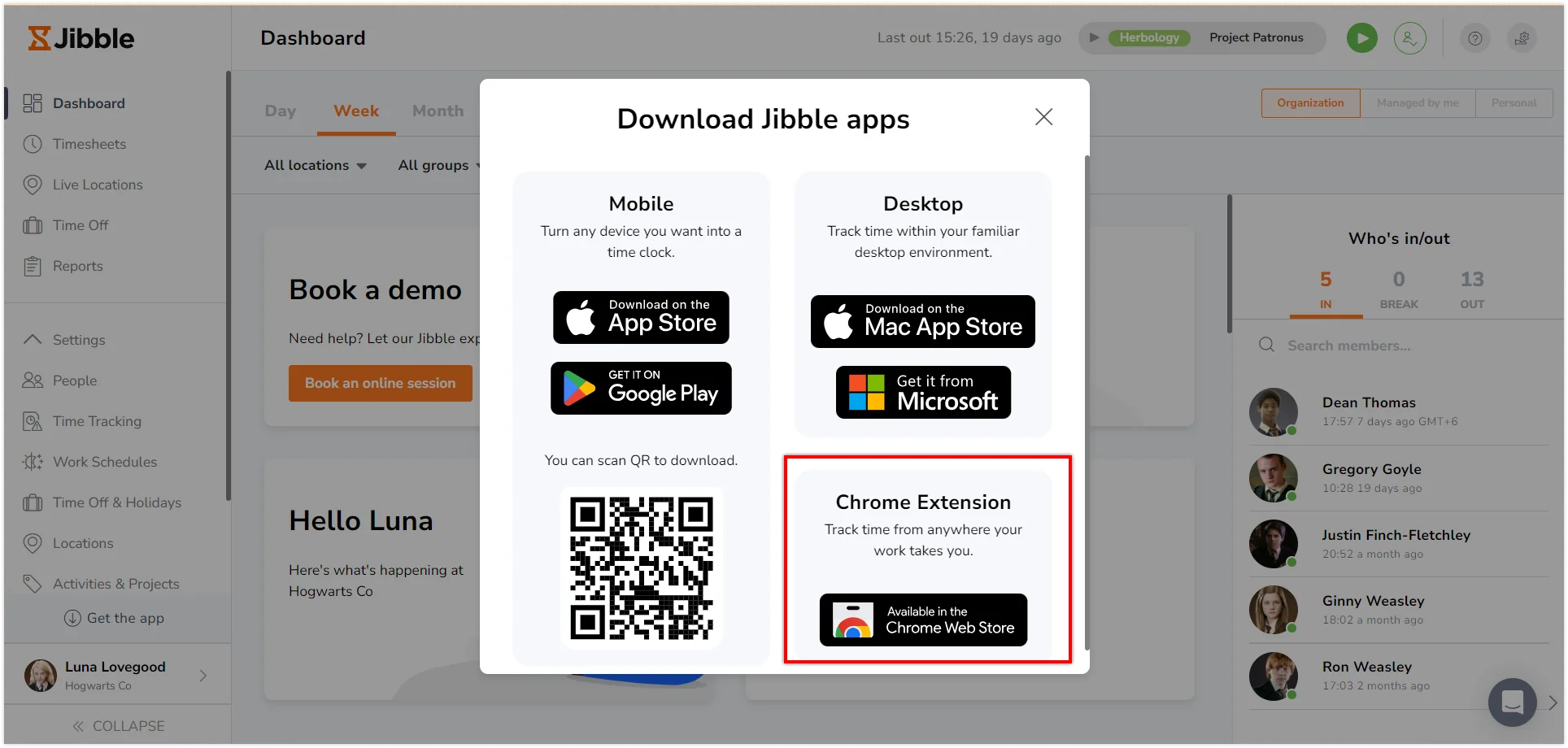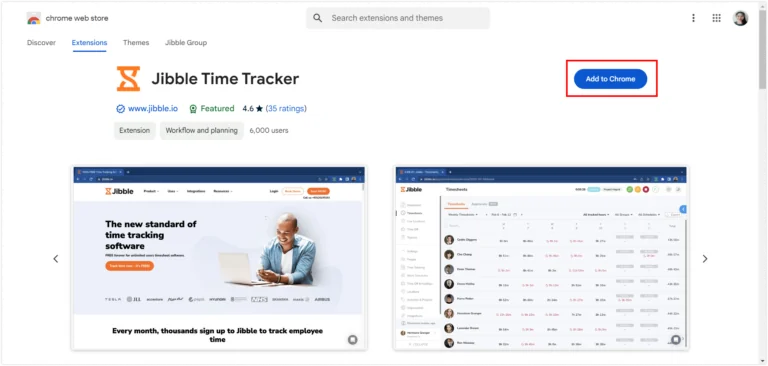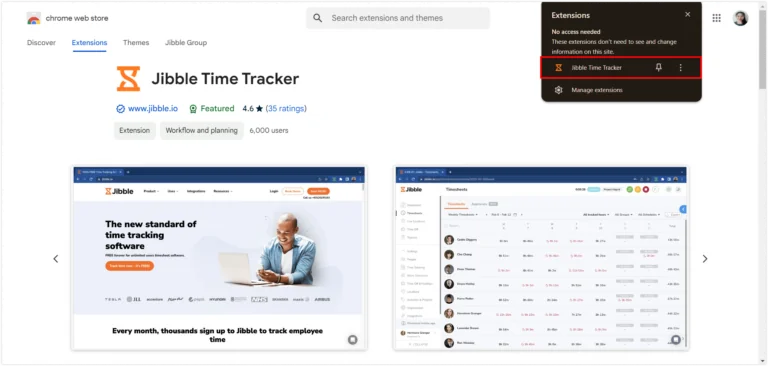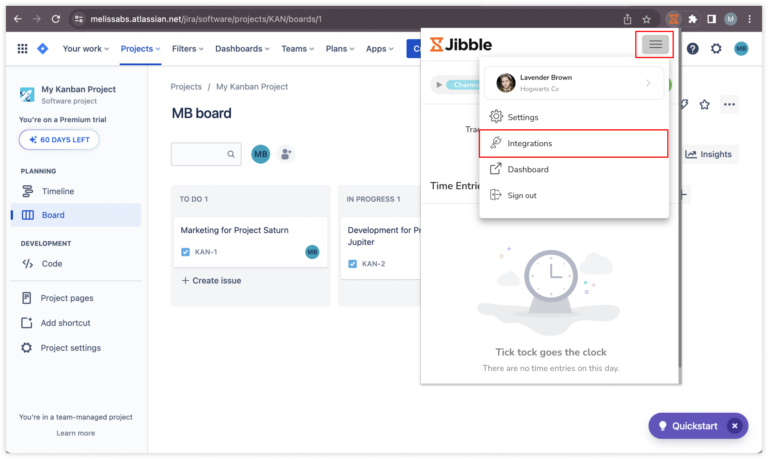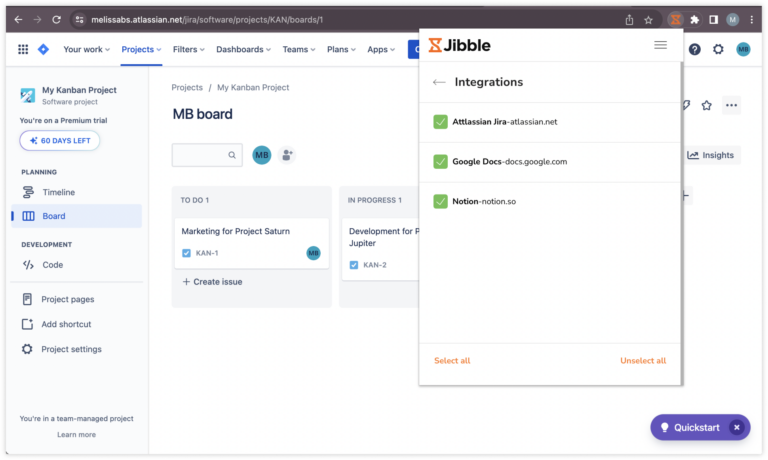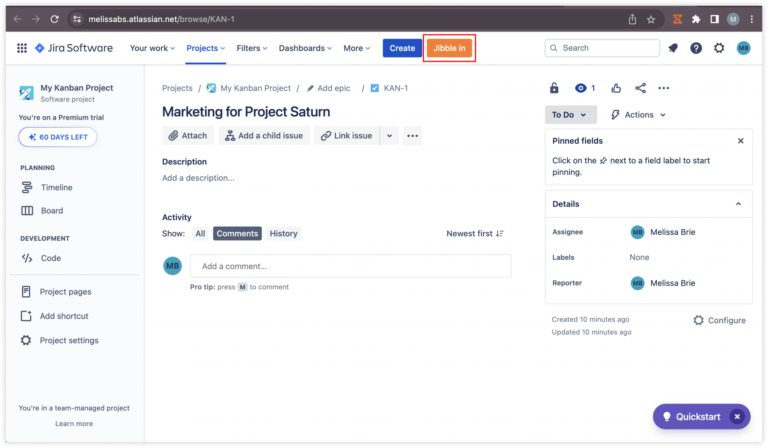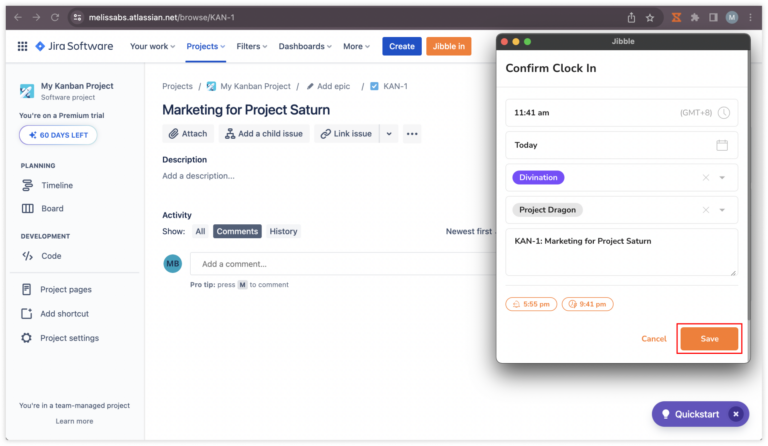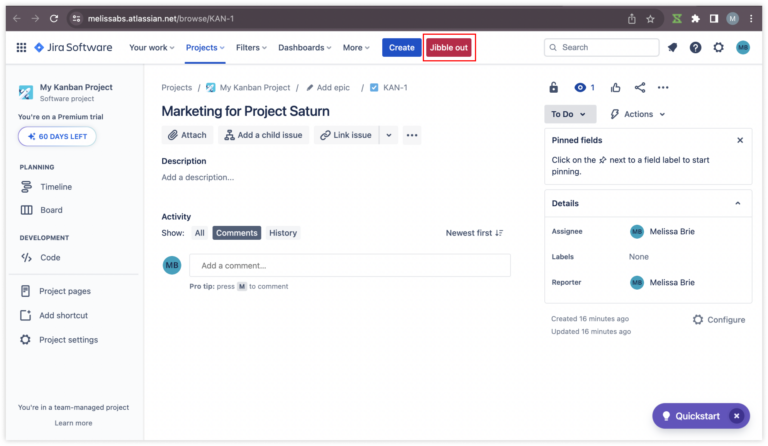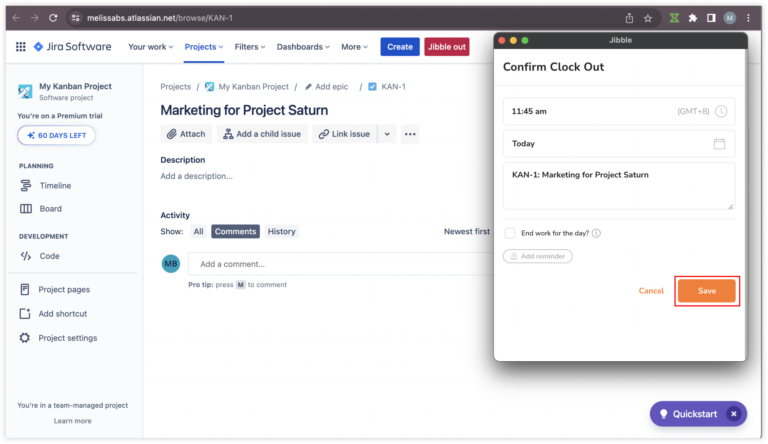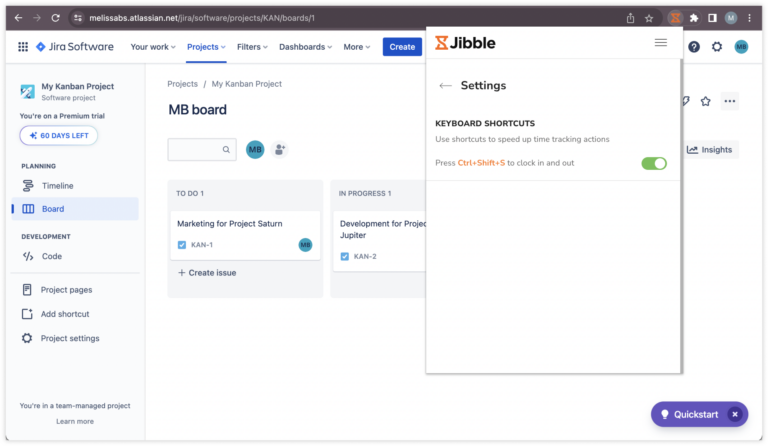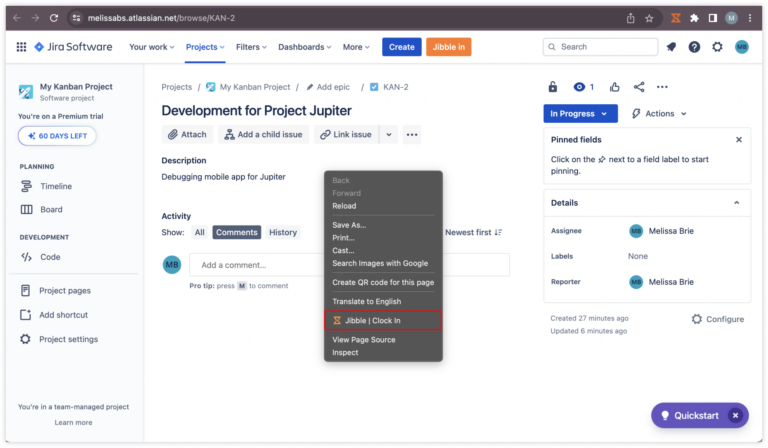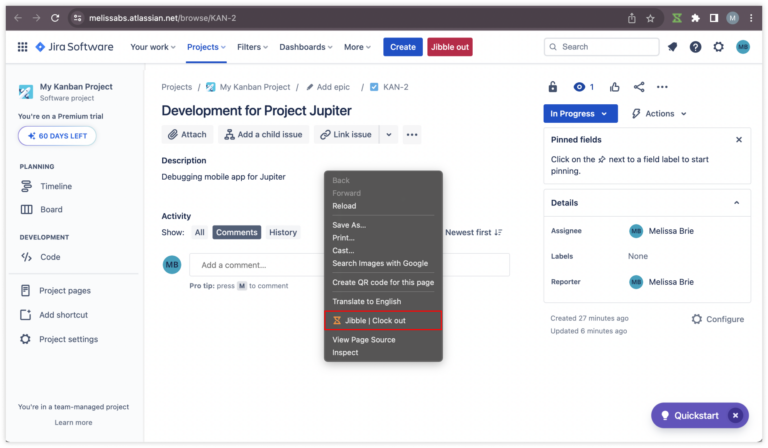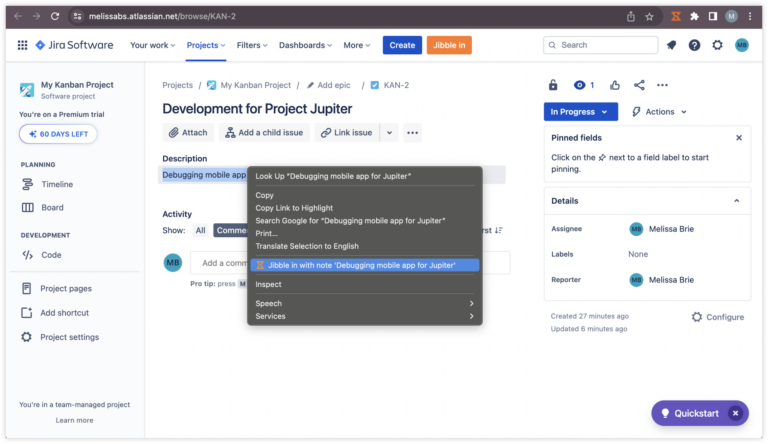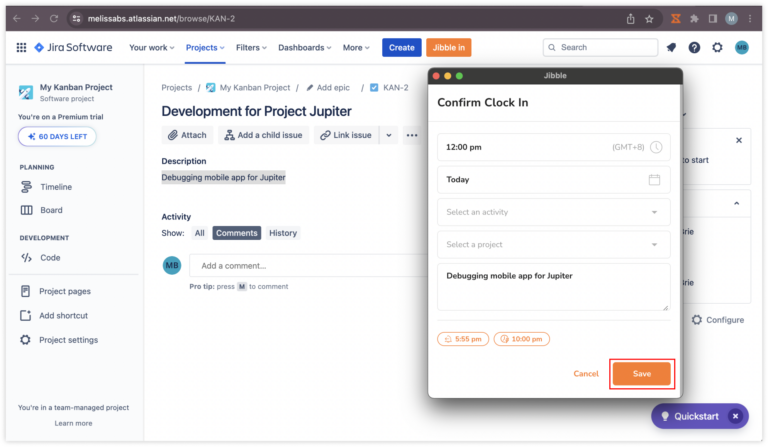Como rastrear tempo no Jira?
Monitore perfeitamente o tempo no Jira usando o cronômetro integrado do Jibble
A Extensão de Rastreamento de Tempo para Chrome do Jibble oferece uma maneira perfeita de rastrear e gerenciar suas horas de trabalho diretamente no Jira, uma popular plataforma de gerenciamento de projetos. Esta integração não só é completamente gratuita e leva o Rastreamento de Tempo do Jira para o próximo nível, mas também melhora suas capacidades de rastreamento de projetos e simplifica os processos de rastreamento de tempo. Para mais informações sobre como a extensão de cronômetro do Jibble funciona, confira o artigo sobre como usar a extensão para Chrome.
Este artigo aborda:
Instalando a extensão de Chrome do Jibble
- Você pode instalar a extensão do Jibble usando os seguintes métodos:
- Pelo App Web do Jibble:
- Faça login em sua conta do Jibble e encontre o botão de Obter o aplicativo em seu painel de controle.

- Quando solicitado, escolha Extensão do Chrome para ser redirecionado à Chrome Web Store.

- Faça login em sua conta do Jibble e encontre o botão de Obter o aplicativo em seu painel de controle.
- Diretamente da Chrome Web Store:
- Vá à Chrome Web Store e procure pela extensão do Jibble Time Tracker.
- Pelo App Web do Jibble:
- Clique em Adicionar ao Chrome para instalar a extensão.

- Após instalar, um ícone aparecerá na barra de ferramentas de seu navegador.
- Para acessar a extensão, clique no ícone de peça de quebra-cabeças no canto superior direito da barra de ferramentas no Chrome.
- Fixe o Jibble Time Tracker ao clicar no ícone de alfinete ao lado dele para acesso rápido enquanto trabalha com o Jira.

Vinculando o Jira e o Jibble
- Acesse sua conta do Jira e faça login.
- Clique no ícone do Jibble na barra de ferramentas do Chrome para abrir a extensão do cronômetro.

- Faça login na sua conta do Jibble ou crie uma nova conta, se você não tiver uma.
- Clique nas três linhas horizontais no canto superior direito para acessar as Configurações da Conta.
- Vá para Integrações.

- Certifique-se de que a caixa de seleção para Atlassian-Jira está ativada.

Rastreando horas no Jira
O Rastreador de Horas do Jibble oferece vários métodos rápidos e fáceis para rastrear seu tempo na plataforma Jira.
-
Usando o cronômetro integrado do Jibble
- Abra o Jira e navegue até o projeto ou tarefa para o qual deseja rastrear o tempo.
- Na visualização da tarefa, você verá o botão Jibble in.
- Clique no botão Jibble in para começar a rastrear o tempo para a tarefa selecionada.

- Selecione uma atividade e um projeto, se necessário.
- As notas serão preenchidas automaticamente com base nos títulos de projetos/tarefas no Jira.
- Clique em Salvar para iniciar o cronômetro.

- Uma vez registrado, o botão do cronômetro será atualizado automaticamente para Jibble out.

- Para parar o cronômetro, clique no botão Jibble out e toque em Salvar.

-
Usando atalhos de teclado
- Clique no ícone do Jibble na barra de ferramentas do Chrome.
- Toque nas três linhas horizontais no canto superior direito e clique em Configurações.

- Ative os Atalhos de Teclado.

- Uma vez ativados, use o comando de atalho Ctrl+Shift+S no Windows ou Command+Shift+S no Mac para registrar a entrada.
- Uma vez registrado, use o mesmo comando para registrar a saída.
Nota: A atividade e o projeto usados anteriormente (se houver) serão etiquetados ao registrar a entrada via atalhos de teclado. Não haverá notas a serem adicionadas.
-
Usando cliques com o botão direito
- Clique com o botão direito e selecione Jibble | Clock in.
 Nota: A atividade e o projeto usados anteriormente (se houver) serão etiquetados ao registrar a entrada via clique com o botão direito. Não haverá notas a serem adicionadas.
Nota: A atividade e o projeto usados anteriormente (se houver) serão etiquetados ao registrar a entrada via clique com o botão direito. Não haverá notas a serem adicionadas. - Para registrar a saída, clique novamente com o botão direito e selecione Jibble | Clock out.

-
Usando destaque de texto
- Destaque qualquer texto no Jira, clique com o botão direito e selecione Jibble.

- A tela de registro de entrada será exibida com suas notas incluídas automaticamente.
- Selecione uma atividade e um projeto, se necessário, e toque em Salvar.